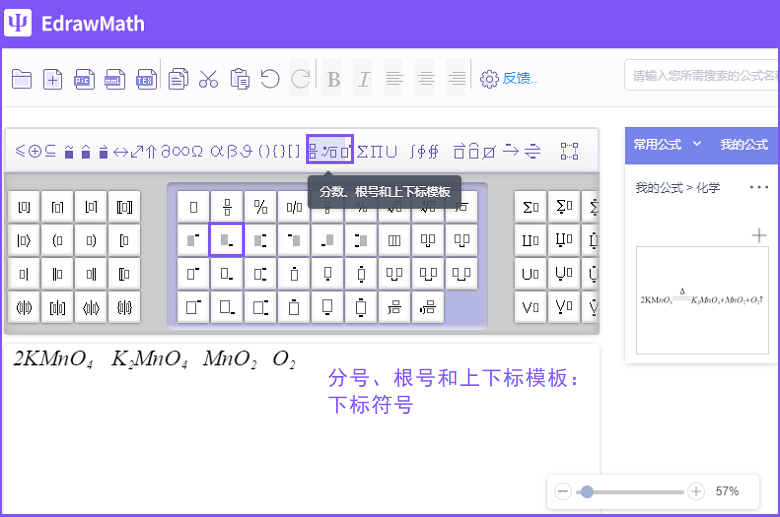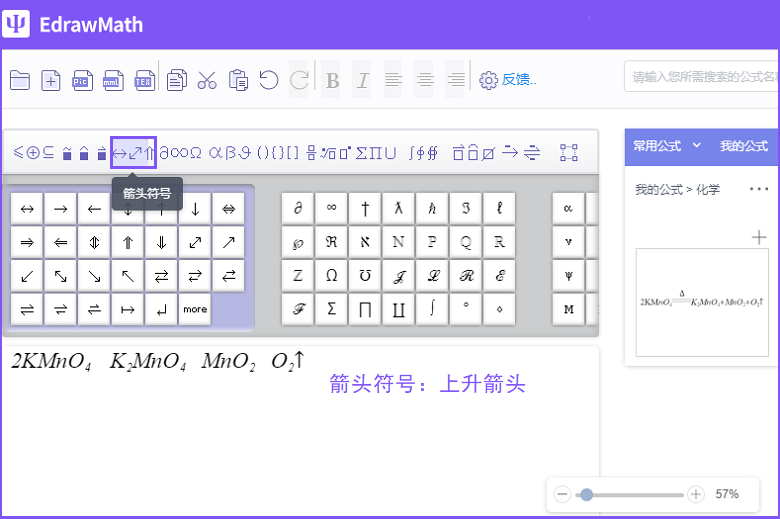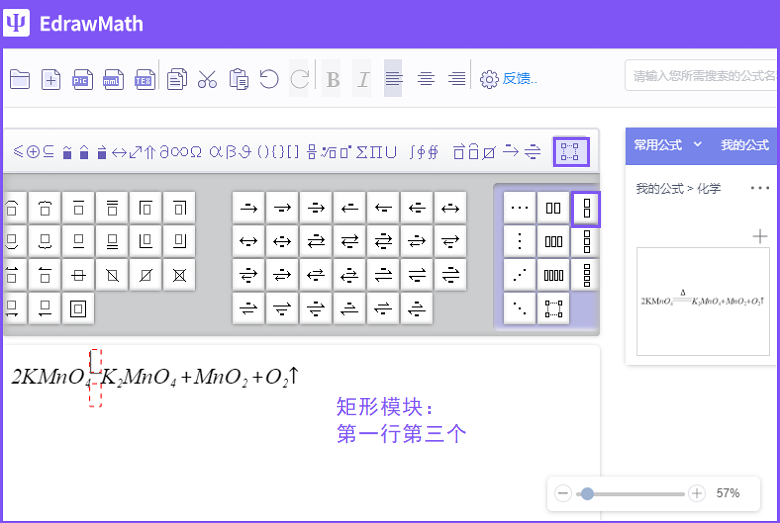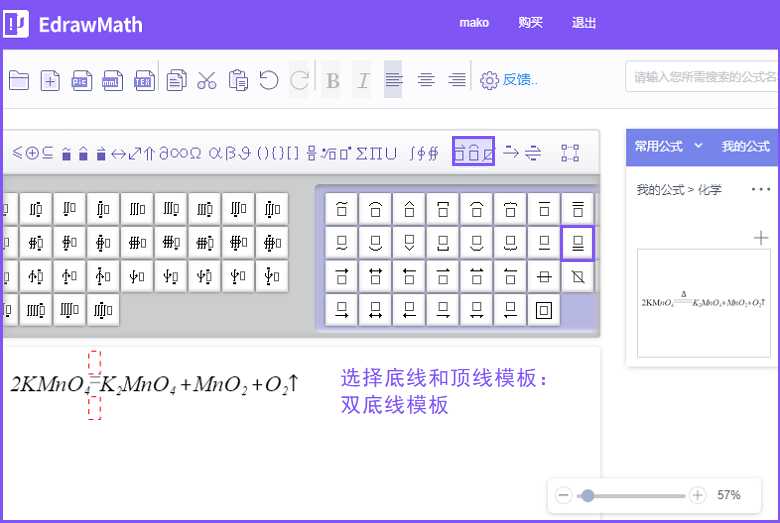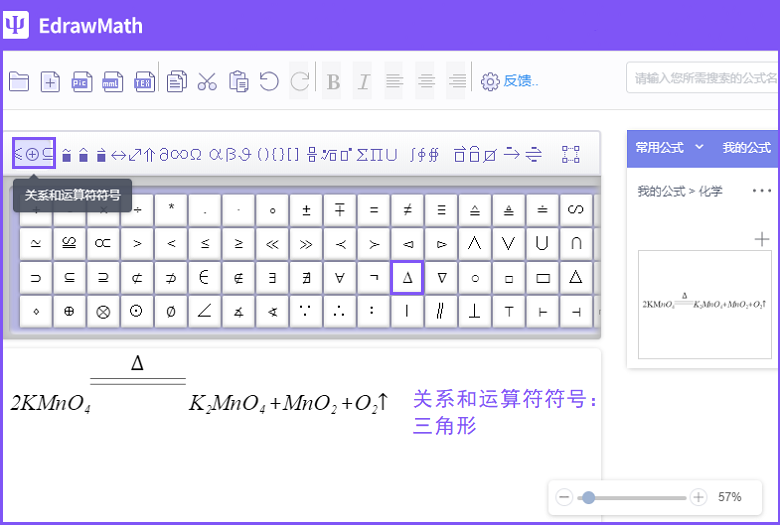隨着互聯網的普及,教學也越來越信息化。作爲化學老師,在教學課件中或實時課堂上難免會編輯一些公式。相比較文字,通過化學課件生動的演示,更能激發學生們的學習樂趣。這時一款好用的化學公式編輯器,不僅可以爲課堂增色不少,而且可以幫助我們老師節省更多的公式編輯時間。下面小編給大家介紹一款小而美的億圖化學公式編輯器,希望成爲老師教學路上的好幫手。
用億圖公式編輯器製作化學方程式
化學方程式是初中必考知識點,可以說前面基礎的學習,會直接影響到學生對於化學這門學科的興趣,也最終關係到升學考試的成績。下面我們就以中學化學課高錳酸鉀的分解爲例,介紹一下如何在億圖公式編輯器製作化學方程式。
1.打開億圖公式編輯器,或者直接進入網頁版億圖公式編輯器,進入編輯區。用鍵盤輸入數字和元素字符,注意切換到英文輸入法,用大小寫的英文字母表示元素符號,下標的數字標識應用功能欄裏面的“分號、根號和上下標模板”製作。這樣完成分子式2KMNO4、K2MNO4、MNO2和O2的快速輸入。
2.在功能欄裏找到“箭頭符號”模板,將光標移動到相應的上升箭頭符號,點擊插入即可。
3.在分子式2KMNO4和K2MNO4中間插入“矩形模板”,如下圖所示。
4.在矩陣模板的上半部分插入“底線和頂線模板”中的雙底線模板,如下圖所示。
5.在關係和運算符符號模板中找到三角形符號,插入到雙底線的上部分。想要呈現好看的效果,可以將光標放到三角形一遍,按空格鍵進行拉長,再調整好三角形的位置,呈現如下圖所要的效果會更好。
以上詳細的介紹了億圖公式編輯器製作化學方程式的過程,如此簡而美的軟件相信可以成爲老師製作PPT課件的好幫手,那就跟着小編一起操練起來吧!